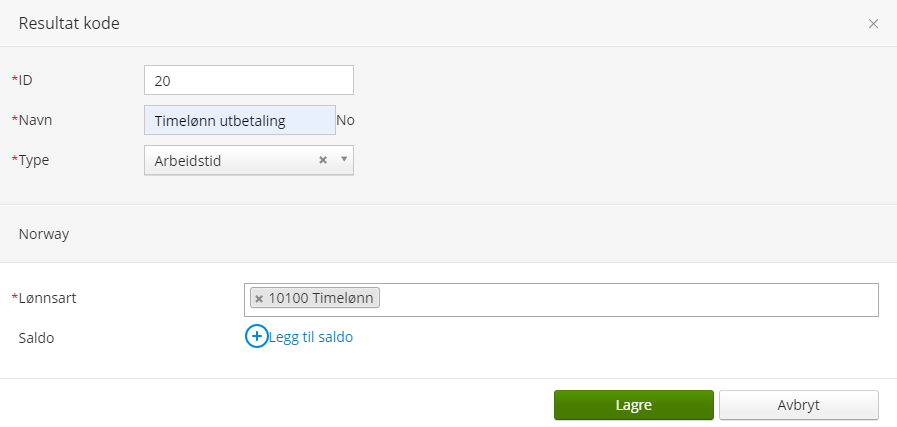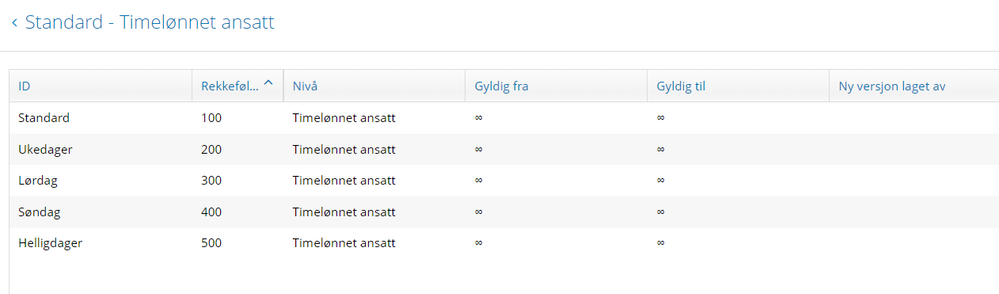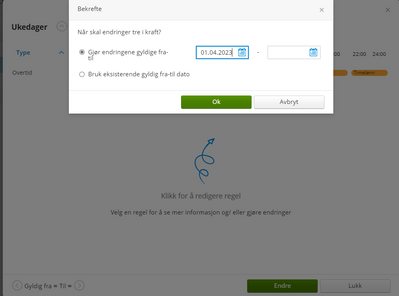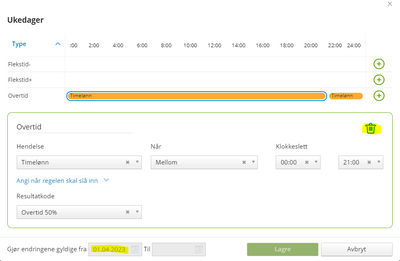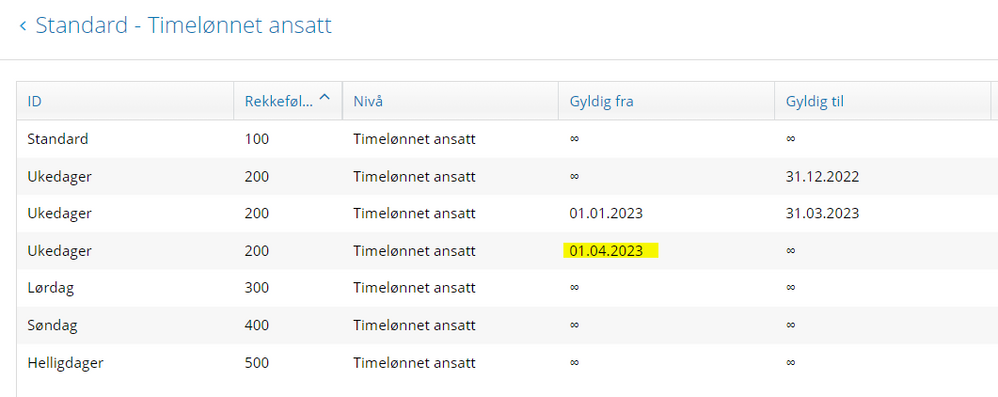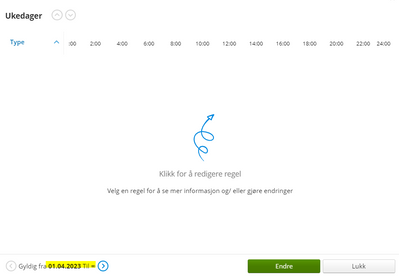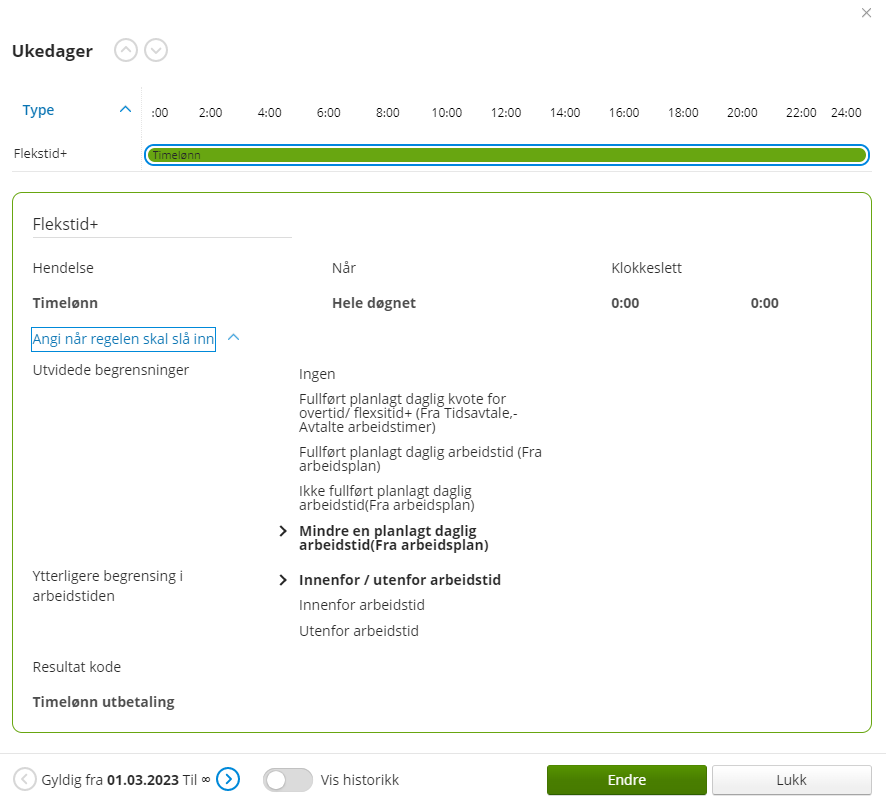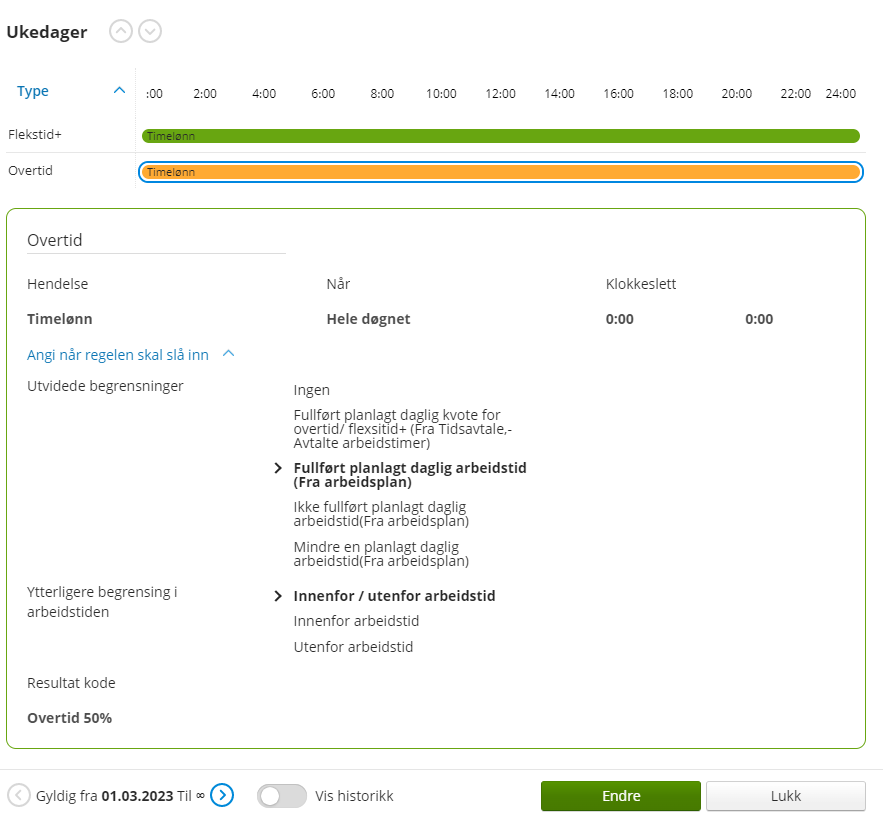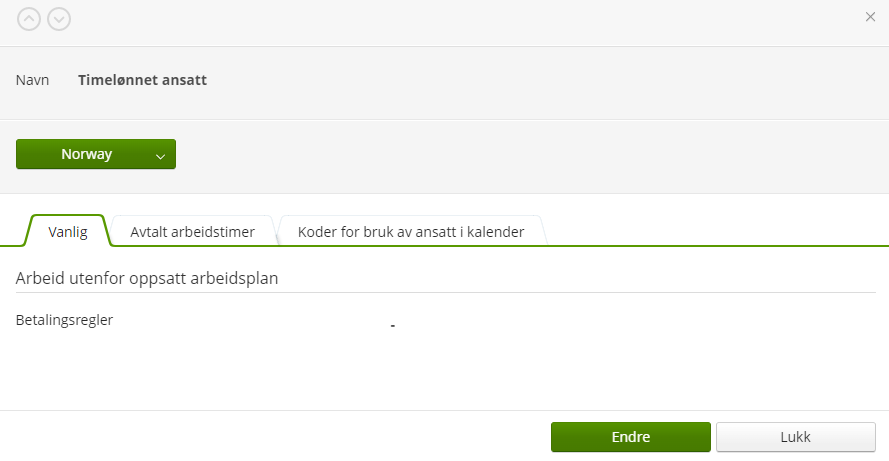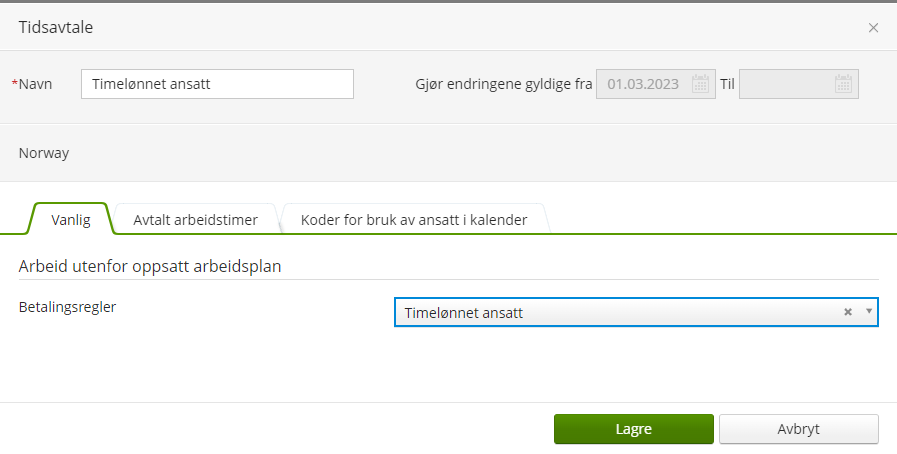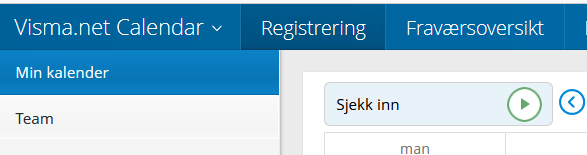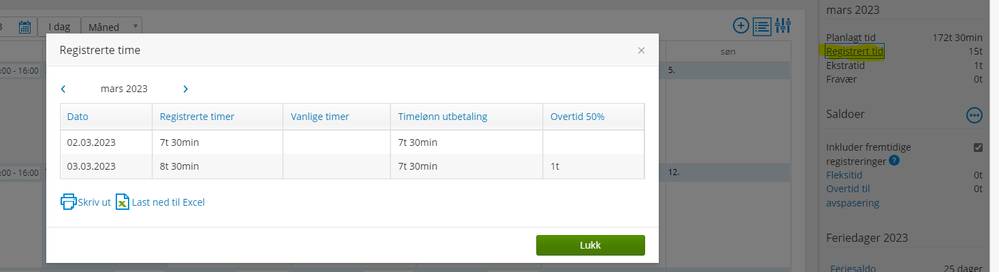for å automatisk få tildelt relevante områder i Mine områder.
for å automatisk få tildelt relevante områder i Mine områder.
- Bokmerke
- Abonnér
- Utskriftsvennlig side
- Rapporter upassende innhold
Betalingsregler Timelønnet ansatt - Timelønn og overtid til utbetaling
- 0 Svar
- 0 liker
- 1599 Visninger
I dette brukertipset forklarer vi hvordan du kan sette opp betalingsregler på timelønnede ansatte, slik at de får timer til utbetaling og automatisk overtid på arbeidet tid over 7,5 timer.
For full oversikt over betalingsregler, kan du lese mer her.
For enklere oppsett av betalingsregler se her.
Betalingsregler finner du under Innstillinger|Oppsett timekoder|Betalingsregler.
Først setter du opp regelen på Ukedager, etterpå lager man samme regelen under Lørdag / Søndag / Helligdager, om man ønsker det samme resultat på disse dagene.
MERK! Vi anbefaler på det sterkeste at du velger en Fra dato, der de ansatte ikke har registrert noe enda. F.eks. om vi nå er i mars, kan du med fordel velge Fra dato 01.04.
Timer til utbetaling
Ved oppsett av regler for timelønnede, der Timelønn skal gå til utbetaling, må vi først opprette en resultatkode som er knyttet mot koden for Timelønn i Payroll (Standard 10100 - Timelønn, men du kan opprette egen).
Oppretting av resultatkode gjøres under Innstillinger|Oppsett timekoder|Resultatkoder
Trykk "Resultat kode". Velg "Norway" og "Start med blank". Trykk "Lage".
ID: denne skal være et tall.
Navn: Navn på koden.
Type: Velg "Arbeidstid" i nedtrekkslisten.
Lønnsart: Velg "10100 Timelønn" i listen.
Gå så til Betalingsregler|Standard - Timelønnet ansatt
Første gang du går inn vil det se sånn ut
Klikk på "Ukedager" og "Endre", velg fra en spesifikk dato.
Nå skal du slette det som ligger i denne versjon (versjonen fra 01.04.23 i dette eksempelet).
Når du går ut igjen til oversikten nå, vil du se at du har fått en ny linje på ukedager med samme dato som du har valgt som fra dato.
Når du går inn på denne linjen har du en "blank" boks, og her kan du legge inn de reglene du ønsker å ha for din bedrift. Når du trykker "Endre" her nå, velger du alltid fra dato som du har valgt (i dette eksempelet 01.04.23).
Siden "Timelønn" ikke har sin egen linje må vi velge en av de andre. Vi bruker her Fleksitid+ linjen og trykker +.
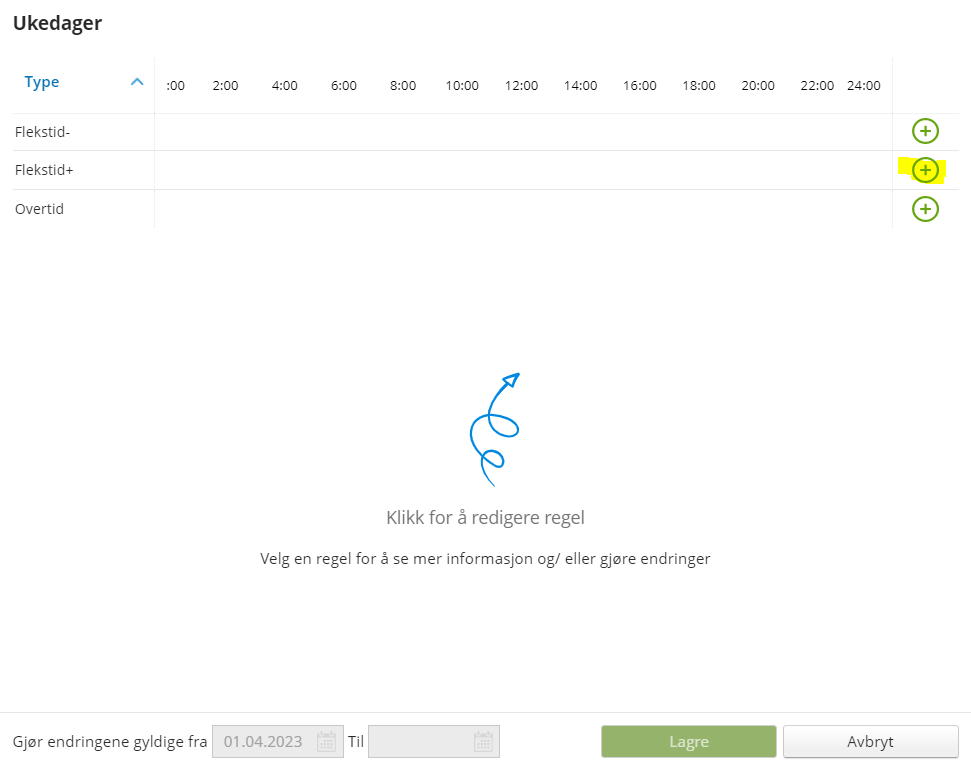
Hendelseskoden er Timelønn (eller annen selvlaget kode, men ved bruk av Sjekk inn - Sjekk ut blir det uansett Timelønn som blir brukt).
Vi må her sette opp at når de ansatte jobber mindre enn planlagt daglig arbeidstid (det vil si opp til 7,5 time), så skal de få timer til utbetaling, som er resultatkoden vår.
Overtid
Deretter må vi sette opp regelen for når de ansatte skal få overtid.
Trykk + på linjen Overtid
Velg Timelønn som hendelsekode.
Regelen for overtid skal slå inn når ansatte har jobber mer enn 7,5 time, dermed må vi sette at de må Fullføre planlagt daglig arbeidstid. Og at Resultatkoden skal være Overtid 50% (eventuelt 100% eller en annen overtidskode).
Videre oppsett
Når du har laget betalingsregelen må du lage en Tidsavtale, der du knytter inn betalingsregelen. Dette gjør du under Innstillinger|Oppsett timekoder|Tidsavtale.
Trykk "Legg til tidsavtale".
"Start med blank" og "Lage", Legg inn navn og "Lagre".
Deretter går du inn på Tidsavtalen og trykker "Endre".
Velg Fra dato her, som er lik Fra dato på betalingsregelen du lagde.
Deretter velger du Timelønnet ansatt i Betalingsregler.
I fanen "Koder for bruk av ansatt i kalender" velger du hvilke koder som skal være tilgjengelig for ansatt.
Når Tidsavtalen er laget og lagret, må den tildeles de ansatte. Dette gjøres under Innstillinger|Innstillinger ansatt|Tidsavtale
Når en ansatt er tildelt en tidsavtale med betalingsregler vil den ansatte få "Sjekk inn" knapp oppe til høyre i Calendar. Denne er ikke synlig for leder / admin.
Se film på hvordan du bruker Sjekk inn / Sjekk ut her.
Registrering
Timelønnede ansatte med betalingsregelen som satt opp her skal kun registrere på koden "Timelønn" (eventuelt bruke Sjekk inn - Sjekk ut). Overtiden beregnes automatisk og kommer på riktig kode ut ifra reglene.
I Calendar|Registrering kan både ansatte selv, og leder / administrator trykke på "Registrert tid" til høyre i bilde for å se hva som er registrert. Her har ansatt registrert 7.5 timer 02.03 og 8.5 timer 03.03. Her ser vi at den ansatte får 7.5 timer på koden Timelønn utbetaling begge dagene, men også 1 time Overtid 50% den 03.03.
Begrensninger i betalingsregler
- Slette Tidsavtale på ansatte er per i dag ikke mulig. Hvis ansatt ikke skulle hatt betalingsregler er omgåelse per nå og lage en Tidsavtale uten betalingsregler, og tildele denne til den/de ansatte.
- Per nå er det ikke mulig å overstyre koden som kommer ved bruk av "Sjekk inn - Sjekk ut", standardkode er "Timelønn", betalingsregler må derfor settes på denne hendelseskoden hvis ansatte skal bruke "Sjekk inn - Sjekk ut".
- Betalingsregler er under utvikling og det vil komme mer funksjonalitet fremover.

Overgangsguider for overgang til Payroll
Overgangsguide for regnskapsbyråer, eller kundeforhold med flere/mange firmaer
Overgangsguide for ordinære kunder, med en eller få firmaer
Nyttige sider
Karenlyst allé 56
0277 Oslo, Norge
Email: kundesenteret@visma.comCopyright © 2022 Visma.com. All rights reserved.